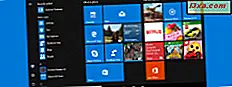
Menu Bắt đầu từ Windows 10 đã thấy nhiều thay đổi kể từ khi hệ điều hành này được khởi chạy lần đầu tiên. Một trong những thay đổi mới nhất là Microsoft đã quyết định cho phép chúng tôi ẩn danh sách Tất cả ứng dụng và chỉ hiển thị danh sách đó nếu một nút cụ thể được nhấn. Nếu bạn thích các ô trực tiếp trên Start Menu và bạn thường không cần phải làm việc với danh sách Tất cả ứng dụng dài, hãy ẩn nó khỏi chế độ xem mặc định có thể là một ý tưởng hay. Dưới đây là cách thực hiện trong Bản cập nhật của người sáng tạo Windows 10 trở lên:
LƯU Ý: Hướng dẫn này được tạo cho Bản cập nhật của người sáng tạo Windows 10, sẽ có sẵn cho tất cả người dùng Windows 10, miễn phí, bắt đầu từ mùa xuân năm 2017. Các phiên bản Windows 10 trước đó đã được phát hành trước năm 2017, không có tính năng này trong khi mới hơn các phiên bản.
Cách ẩn danh sách "Tất cả ứng dụng" từ Menu Bắt đầu trong Windows 10
Trước khi chúng tôi tiếp tục và chỉ cho bạn cách ẩn danh sách Tất cả ứng dụng từ Menu Bắt đầu, hãy xem nó trông như thế nào khi được hiển thị ở phía bên trái của Menu Bắt đầu của bạn:

Bước đầu tiên bạn cần thực hiện để ẩn danh sách Tất cả ứng dụng là mở ứng dụng Cài đặt . Có rất nhiều cách để mở nó và một trong những cách nhanh chóng là bấm / bấm vào biểu tượng bánh răng từ Start Menu của bạn. Nếu bạn muốn biết tất cả các phương pháp để mở nó, hãy đọc hướng dẫn này: 9 Cách để mở ứng dụng Cài đặt trong Windows 10.

Trong ứng dụng Cài đặt, mở danh mục Cá nhân hóa .

Ở bên trái cửa sổ Cài đặt, nhấp hoặc nhấn vào Bắt đầu .

Sau đó, ở phía bên phải của cửa sổ, hãy tìm một cài đặt có nội dung "Hiển thị danh sách ứng dụng trong menu Bắt đầu" . Theo mặc định, chuyển đổi của nó sẽ được Bật .

Tắt công tắc này.

Nên làm vậy! Bây giờ, mở Start Menu của bạn và kiểm tra xem nó trông như thế nào mà không có danh sách Tất cả ứng dụng được hiển thị.

Nhưng nếu bạn muốn truy cập danh sách Tất cả ứng dụng thì sao? Đọc phần tiếp theo của hướng dẫn này để biết cách thực hiện.
Cách truy cập danh sách "Tất cả ứng dụng" khi bạn đã ẩn danh sách khỏi Trình đơn Bắt đầu của mình
Khi bạn đã ẩn danh sách Tất cả ứng dụng khỏi Trình đơn Bắt đầu của mình, để truy cập lại danh sách, bạn sẽ phải nhấp hoặc nhấn vào nút của ứng dụng đó, được hiển thị ở phía bên trái của menu.

Dưới đây là danh sách này, khi bạn nhấn nút này:

Để quay lại chế độ xem lát gạch, bạn có thể nhấp hoặc nhấn vào nút Đã ghim, hoặc đóng và mở lại Menu Bắt đầu .

Phần kết luận
Sau khi mọi người sẽ không ngừng phàn nàn về việc thiếu các tùy chọn tùy biến có sẵn cho màn hình Bắt đầu trong Windows 8 và Windows 8.1, Microsoft đã quyết định không bao giờ làm cùng một sai lầm với Windows 10. Có vẻ như, Start Menu trong Windows 10 là một liên tục công việc đang được tiến hành, được cải thiện với mỗi phiên bản mới, điều này chỉ có thể là điều tốt cho người dùng của chúng tôi. Sau khi tất cả, chúng tôi có nhiều tùy chọn tùy chỉnh hơn, chúng tôi không phải là công ty hàng không?



